php小编新一为您介绍Win11鼠标右键菜单栏东西太多怎么删除的解决方法。Win11作为最新的操作系统,带来了全新的界面和功能,但有些用户可能会觉得右键菜单栏中的选项过多,影响了使用体验。不用担心,我们可以通过简单的操作来删除不需要的选项,让菜单栏更加简洁和高效。接下来,我们将详细介绍具体步骤,帮助您解决这个问题。
win11鼠标右键菜单栏东西太多删除方法
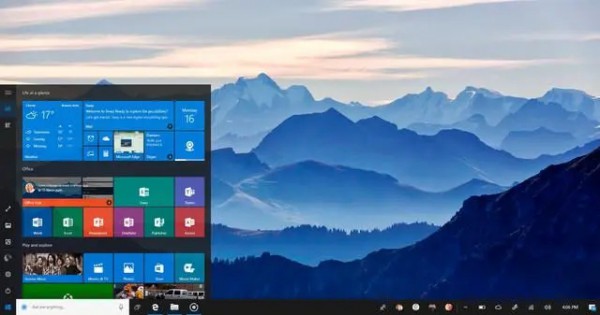
1、打开注册表编辑器:按下Win + R键打开运行对话框,然后输入regedit并按下Enter键打开注册表编辑器。
2、导航到适当的注册表键:在注册表编辑器中,使用左侧的树形目录导航到以下位置:
`HKEY_CLASSES_ROOT*shellexContextMenuHandlers`
或者如果您想要删除文件夹的右键菜单项,可以导航到:
`HKEY_CLASSES_ROOTDirectoryshellexContextMenuHandlers`
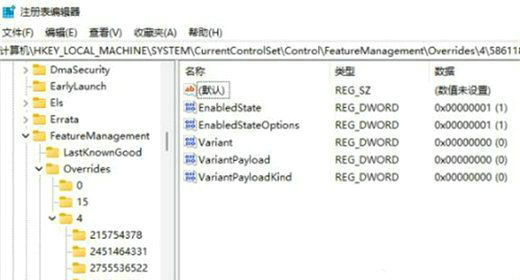
3、确定要删除的项目:在适当的位置下,您将看到列出的右键菜单处理程序的子键。浏览这些子键以确定您想删除的特定项目。
4、删除项目:右键单击要删除的子键,然后选择删除。在弹出的确认对话框中,点击是以确认删除操作。
5、重启资源管理器:按下Ctrl + Shift + Esc键打开任务管理器,找到Windows资源管理器进程,右键点击它并选择重新启动。
这样,被删除的项目应该会从鼠标右键菜单栏中移除。
以上是删除win11右键菜单栏的多余选项方法详解的详细内容。更多信息请关注PHP中文网其他相关文章!




